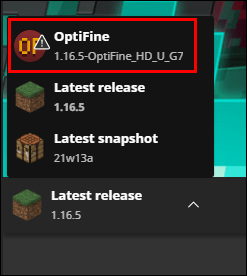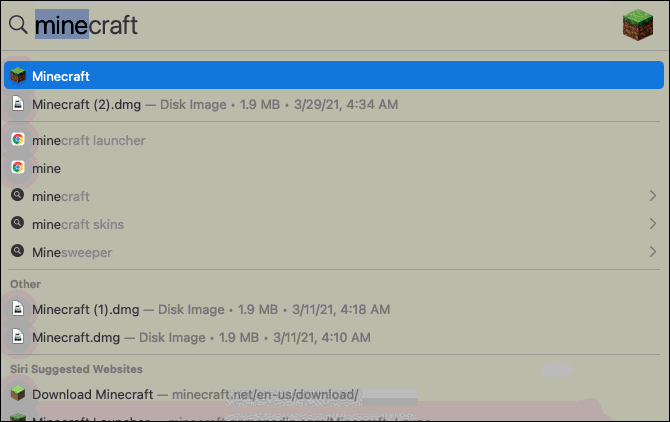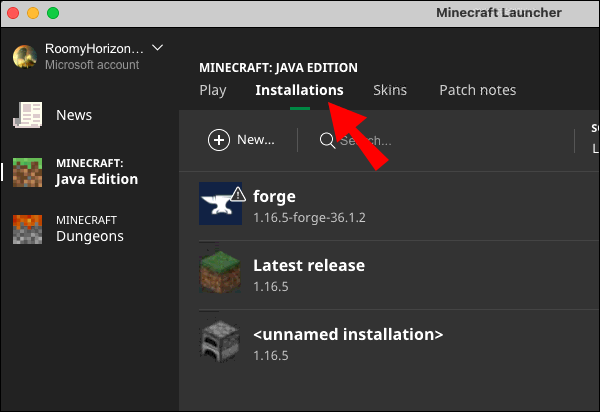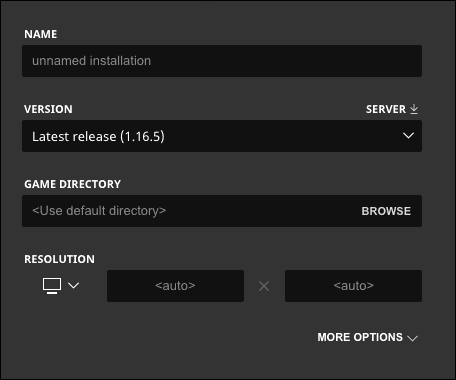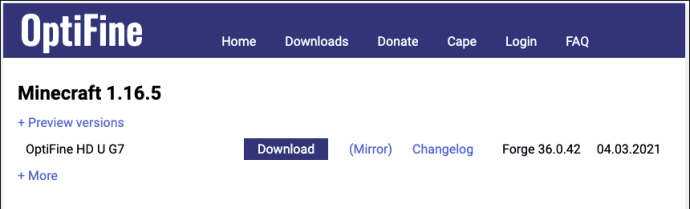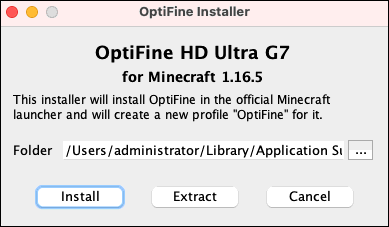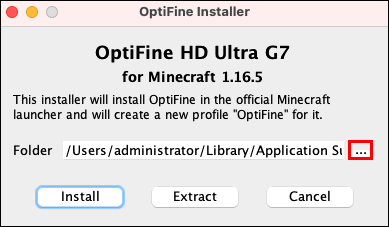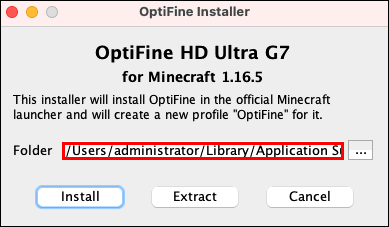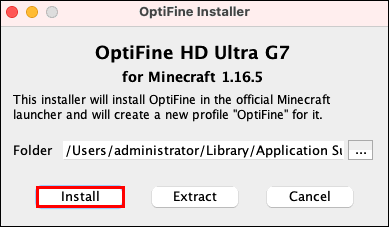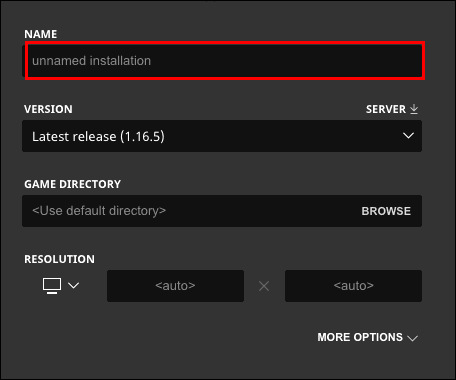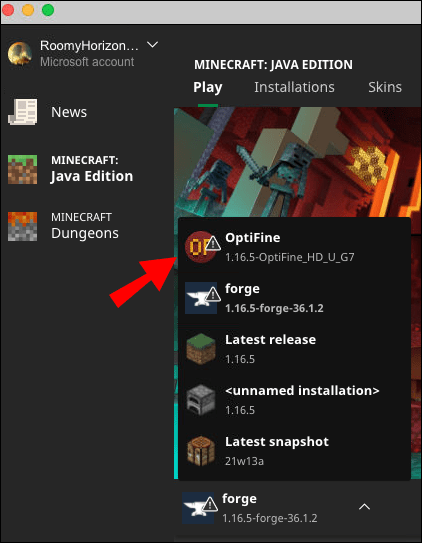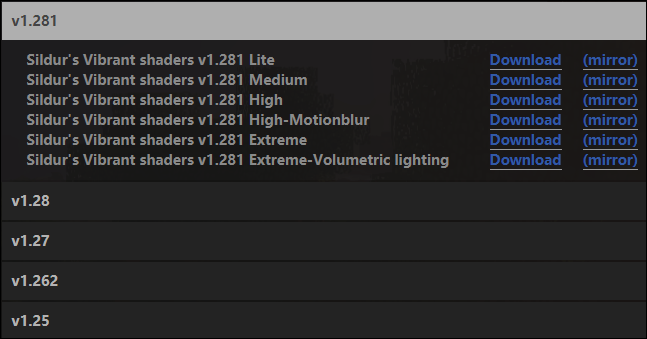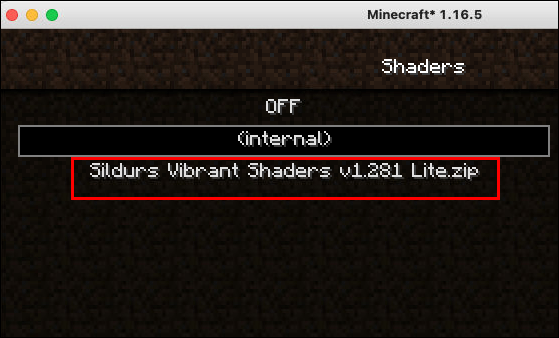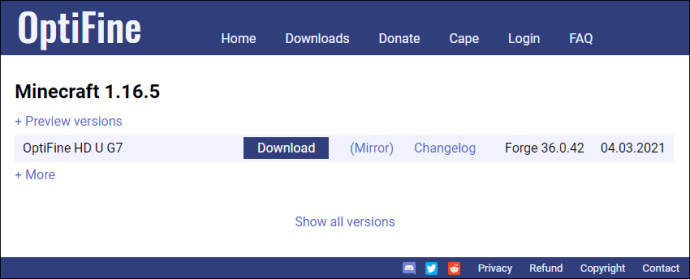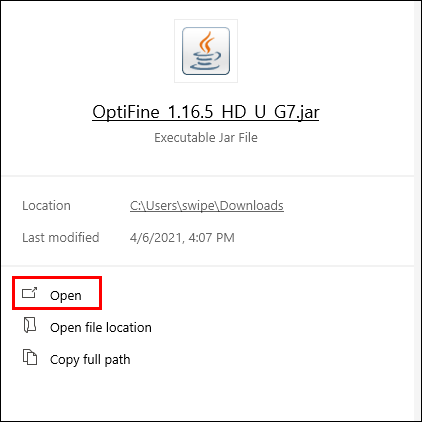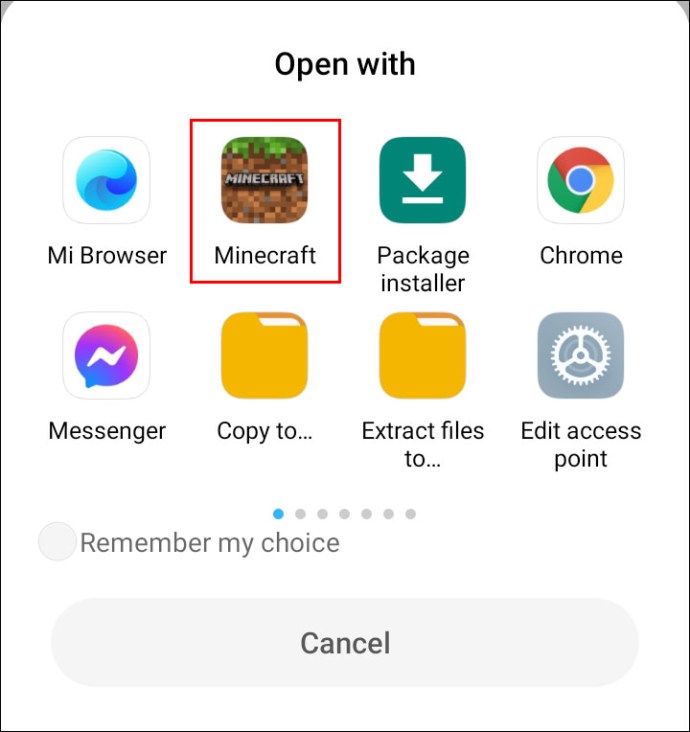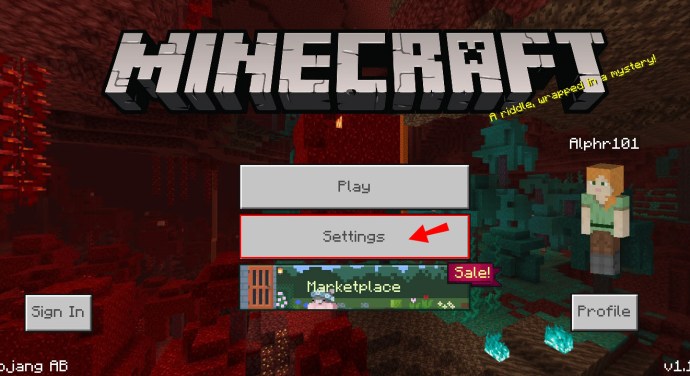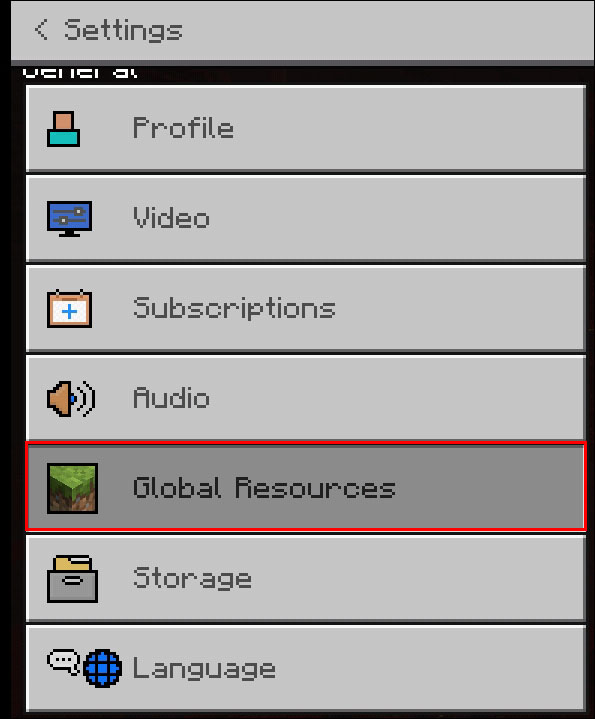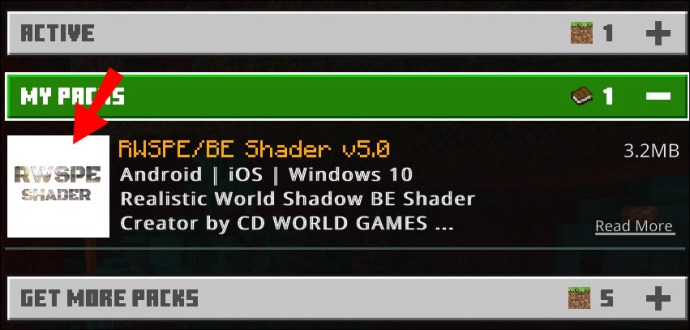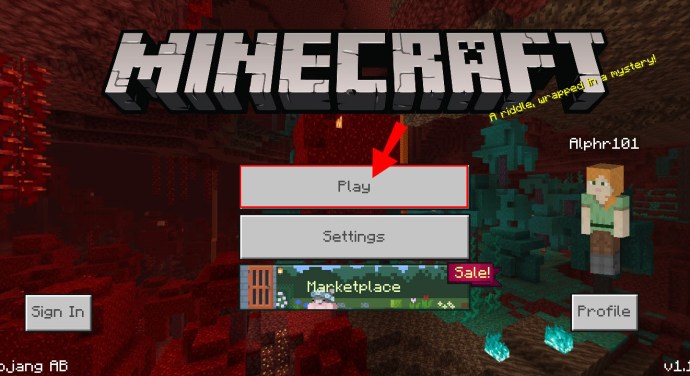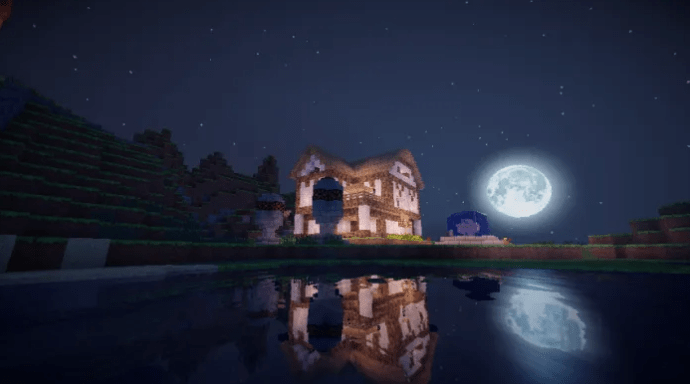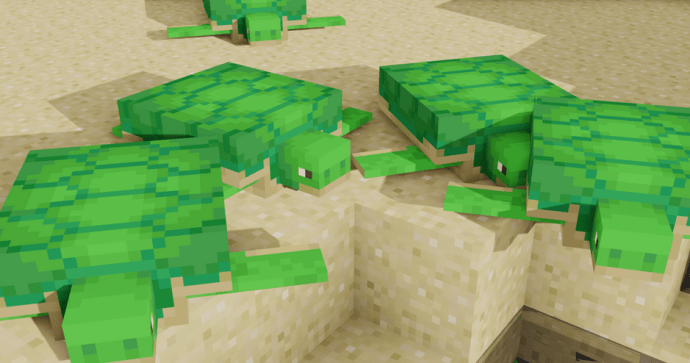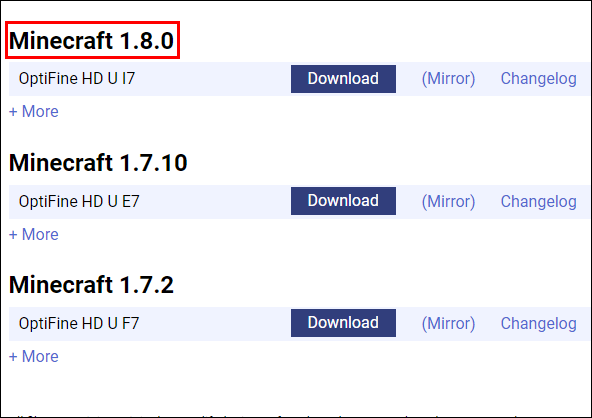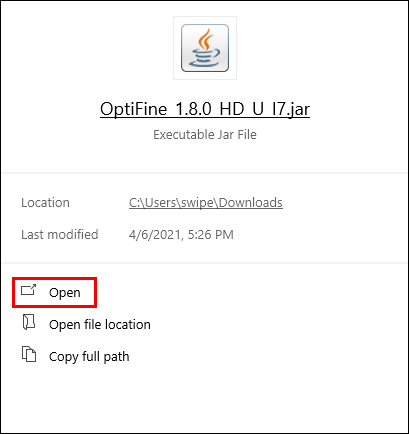Minecraft Forge'da Shader Nasıl Kurulur
Shader for Minecraft, oyunun görsel öğelerini iyileştirir, köşeli tasarımına rağmen oyunun oldukça gerçekçi görünmesini sağlamak için renkleri ve aydınlatmayı iyileştirir. Farklı gölgelendirici türleri farklı efektler sağlar, böylece tercihlerinize uygun olanları seçebilirsiniz. Oyunda gölgelendiricileri denemek istiyor ancak bunları nasıl kuracağınız konusunda kafanız karıştıysa, yardım etmek için buradayız.

Bu kılavuzda, Minecraft için gölgelendiricilerin nasıl kurulacağını açıklayacağız ve mevcut en iyi seçenekleri paylaşacağız. Ek olarak Minecraft Forge, gölgelendiriciler ve OptiFine ile ilgili en sık sorulan soruların bazılarını yanıtlayacağız - oyun deneyiminizi en üst düzeye çıkarmak için okumaya devam edin!
Minecraft'a Shader Nasıl Kurulur?
Cihazınıza bağlı olarak Minecraft gölgelendiricilerini yükleme talimatları değişebilir. Ancak, genel adımlar benzerdir - bunları aşağıda bulabilirsiniz:
- Minecraft'ta OptiFine'ın kurulu olduğundan ve kurulduğundan emin olun.
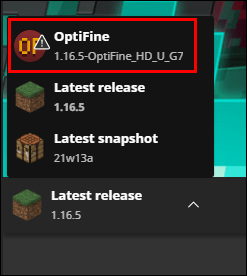
- Geliştiricinin web sitesinden bir gölgelendirici paketi indirin.

- Minecraft Launcher'ı açın ve ana menüden "Seçenekler"e gidin.

- “Video Ayarları”nı ve ardından “Gölgelendiriciler”i tıklayın.

- Ekranınızın altındaki "Shaders Klasörü"ne tıklayın ve gölgelendirici paketi zip dosyasını klasöre yapıştırın veya sürükleyin, ardından kapatın.

- “Gölgelendiriciler”e geri dönün, yeni gölgelendirici paketinizi seçin, ardından “Bitti”.
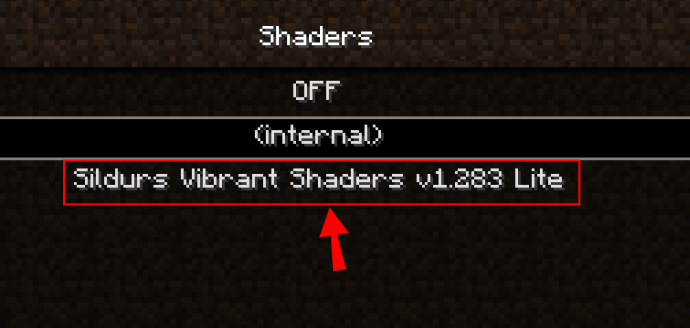
- “Oynat” düğmesinin yanındaki ok simgesine tıklayın.

- Menüden “OptiFine [sürüm]”ü seçin ve “Oynat”a tıklayın.
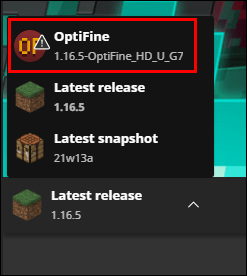
Not: Her işletim sistemine ilişkin daha ayrıntılı talimatlar için okumaya devam edin.
MacOS'ta Minecraft'a Shader Nasıl Kurulur?
Forge yüklü değilse Mac'inizde Minecraft'a gölgelendirici eklemek için aşağıdaki adımları izleyin:
- Minecraft Başlatıcınızı çalıştırın.
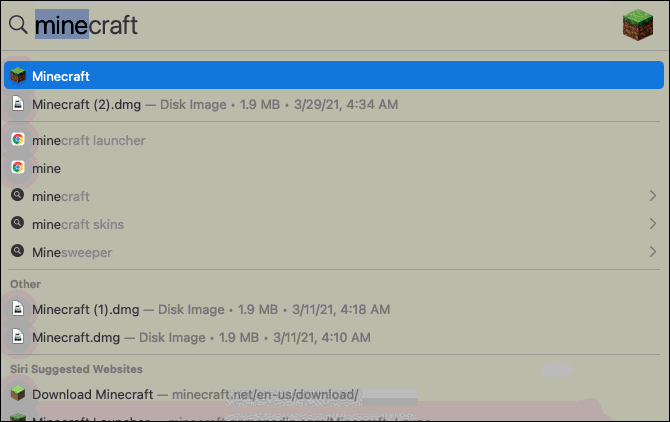
- "Kurulumlar"a gidin, ardından "En son sürüm"ün yanındaki üç nokta simgesini tıklayın.
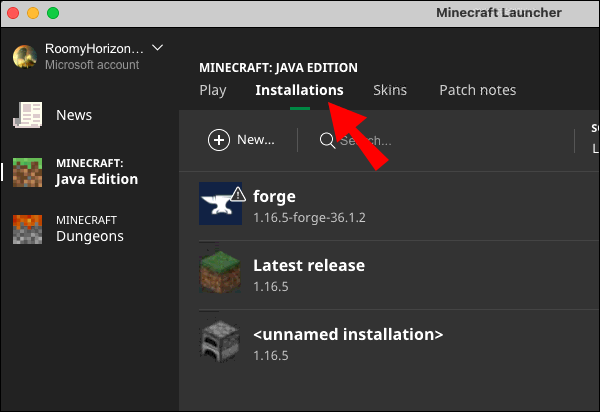
- "Oyun Dizini" altındaki adresi kopyalayın.
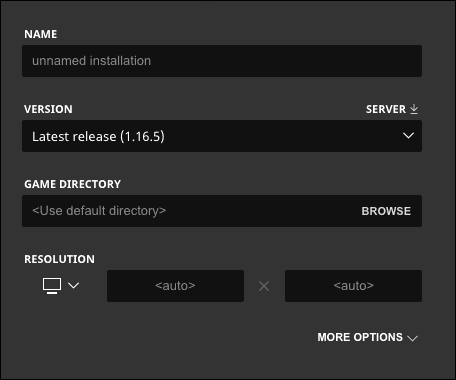
- OptiFine web sitesini ziyaret edin ve cihazınıza kurun. Minecraft sürümünüze uygun bir sürüm seçin. En iyi uygulama en son sürümü kullanmaktır.
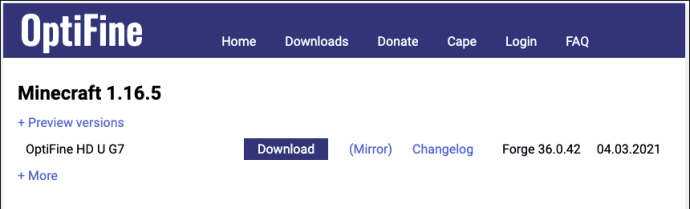
- Mac'inizde Optifine başlatma dosyasını bulun ve yükleme penceresini açmak için çift tıklayın.
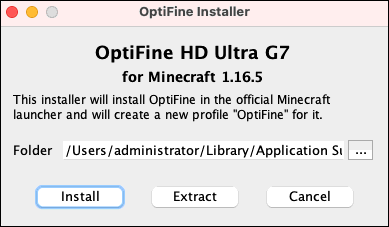
- "Klasör"ün yanındaki üç nokta simgesini tıklayın.
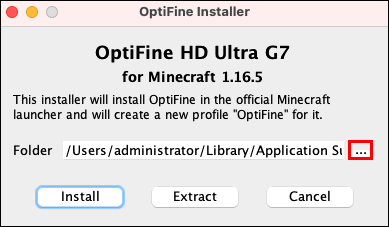
- Kopyalanan adresi “Klasör Adı” penceresine yapıştırın, ardından “Aç” ı tıklayın.
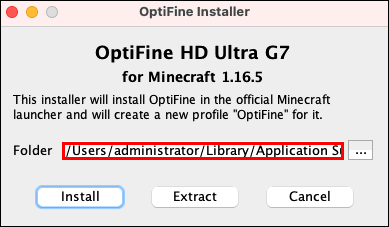
- "Yükle"yi seçin.
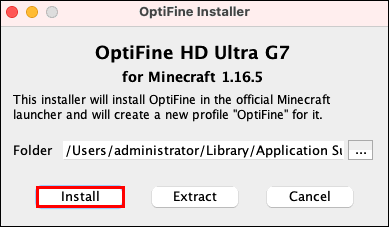
- Minecraft Launcher'a geri dönün ve "Kurulumlar" sekmesine gidin.
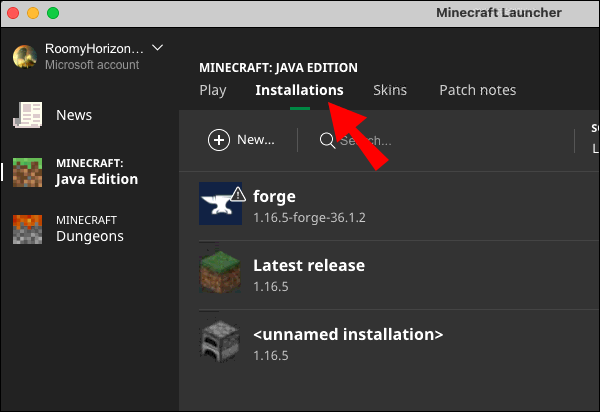
- “Yeni”yi tıklayın, ardından “Ad” penceresine “Optifine” yazın.
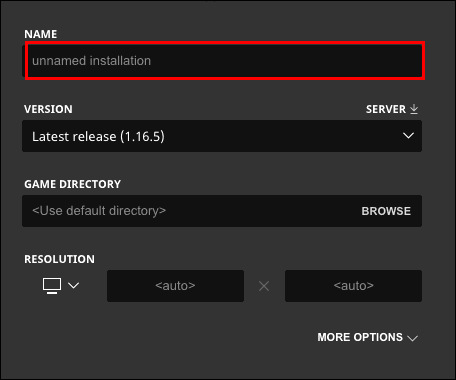
- "Sürüm" altındaki ok simgesini ve ardından "[sürüm] OptiFine'ı yayınla"yı tıklayın.
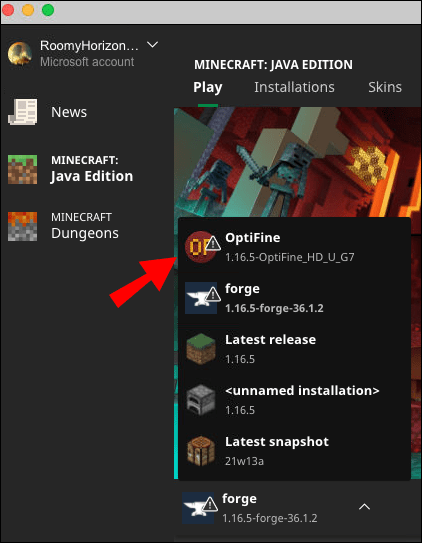
- Yeşil “Oluştur” düğmesini ve ardından “Kaydet”i tıklayın.
- İstediğiniz gölgelendirici paketi zip dosyasını indirin. Çevrimiçi olarak birkaç sitede bulunabilirler, ancak resmi geliştirici web sitelerini kullanmanızı öneririz.
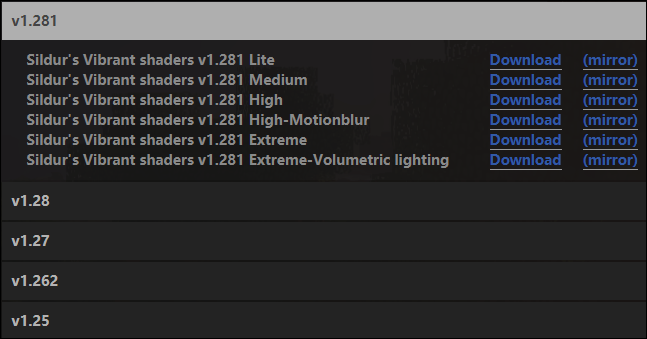
- Az önce indirdiğiniz dosyayı bulun ve kopyalayın.
- Minecraft Launcher'ı açın, ardından ana menüden "Seçenekler"e gidin.
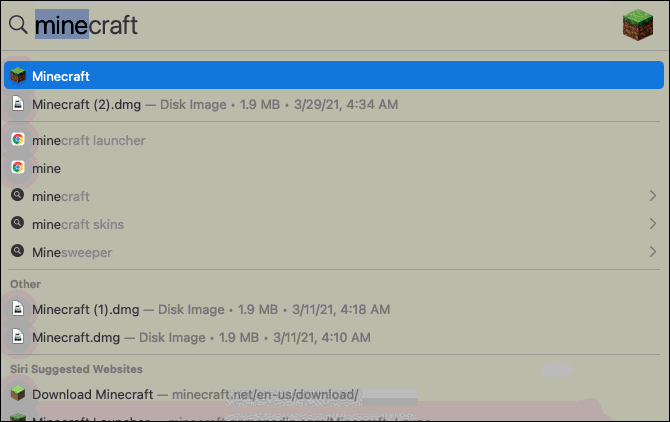
- “Video Ayarları”nı ve ardından “Gölgelendiriciler”i tıklayın.

- Ekranınızın altındaki “Shaders Klasörü”ne tıklayın ve gölgelendirici paketi zip dosyasını klasöre yapıştırın ve kapatın.

- Yeni gölgelendirici paketi "Video Ayarları" menüsünde anında görünmüyorsa Minecraft Launcher'ı yeniden başlatın.
- “Gölgelendiriciler”e geri dönün, yeni gölgelendirici paketinizi seçin, ardından “Bitti”.
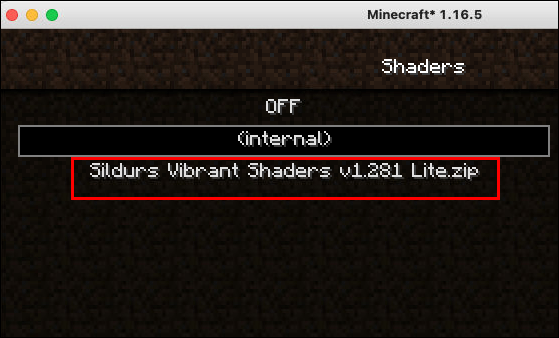
- Ana menüde, "Oynat"ın yanındaki ok simgesini tıklayın.

- Yeni yüklediğiniz OptiFine sürümünü seçin ve oyunu başlatın.
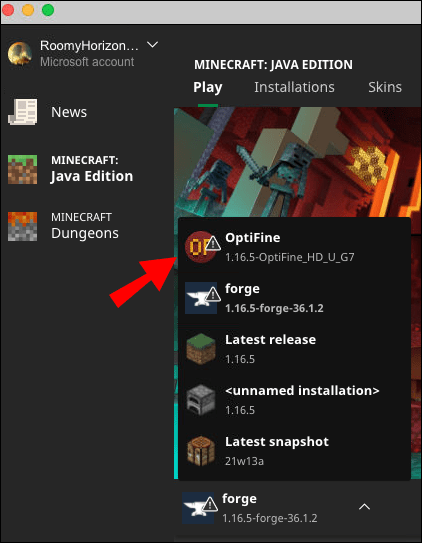
Windows'ta Minecraft'a Shader Nasıl Kurulur?
Minecraft'ta gölgelendiricileri çalıştırmak için OptiFine'ı yüklemeniz gerekir. İdeal olarak, Minecraft Forge'a da sahip olmalısınız. Windows cihazınıza gölgelendirici yüklemek için aşağıdaki adımları izleyin:
- OptiFine web sitesini ziyaret edin ve cihazınıza kurun. Minecraft sürümünüze uygun bir sürüm seçin. En iyi uygulama en son sürümü kullanmaktır.
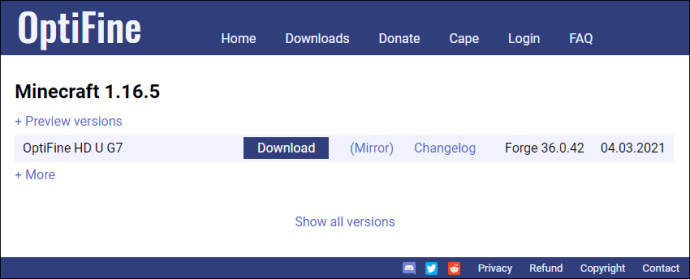
- PC'nizde Optifine başlatma dosyasını bulun ve “Ctrl” + “C” klavye kısayolunu kullanarak kopyalayın.
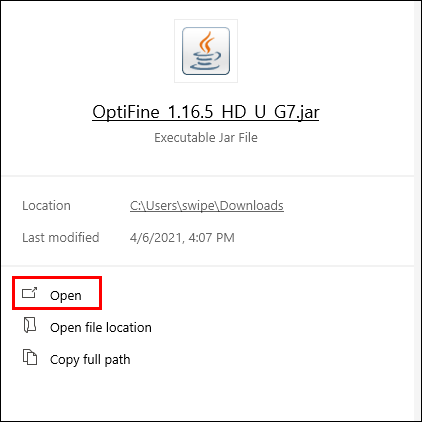
- Minecraft Başlatıcınızı çalıştırın.

- "Kurulumlar"a gidin, ardından "En son sürüm"ün yanındaki üç nokta simgesini tıklayın.
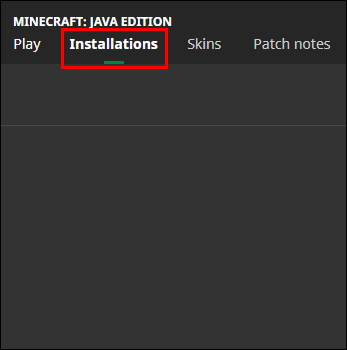
- PC'nizdeki Minecraft klasörüne gitmek için “Oyun Dizini” altında “Gözat”a tıklayın.

- “mods” klasörünü açın.
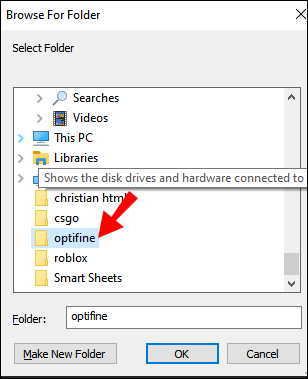
- Optifine dosyasını “Ctrl” + “V” kısayolunu kullanarak “mods” klasörüne yapıştırın.
- İstediğiniz gölgelendirici paketi zip dosyasını indirin. Çevrimiçi olarak birkaç sitede bulunabilirler, ancak resmi geliştirici web sitelerini kullanmanızı öneririz.

- Az önce indirdiğiniz dosyayı bulun ve kopyalayın.
- Minecraft Launcher'ı açın, ardından ana menüden "Seçenekler"e gidin.

- “Video Ayarları”nı ve ardından “Gölgelendiriciler”i tıklayın.

- Ekranınızın altındaki “Shaders Klasörü”ne tıklayın ve gölgelendirici paketi zip dosyasını klasöre yapıştırın ve kapatın.

- Yeni gölgelendirici paketi "Video Ayarları" menüsünde anında görünmüyorsa Minecraft Launcher'ı yeniden başlatın.
- “Gölgelendiriciler”e geri dönün, yeni gölgelendirici paketinizi seçin, ardından “Bitti”.
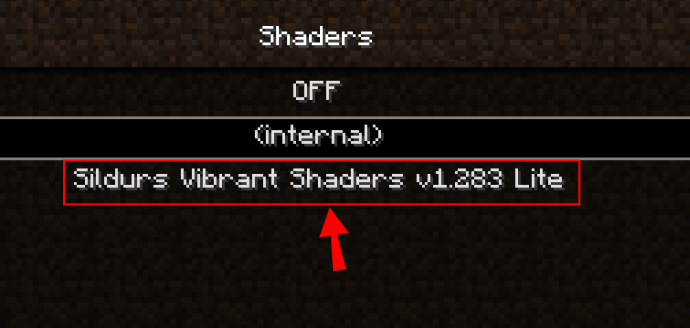
- “Oynat” düğmesinin yanındaki ok simgesine tıklayın.

- Menüden "Forge [sürüm]"ü seçin ve "Oynat"a tıklayın.
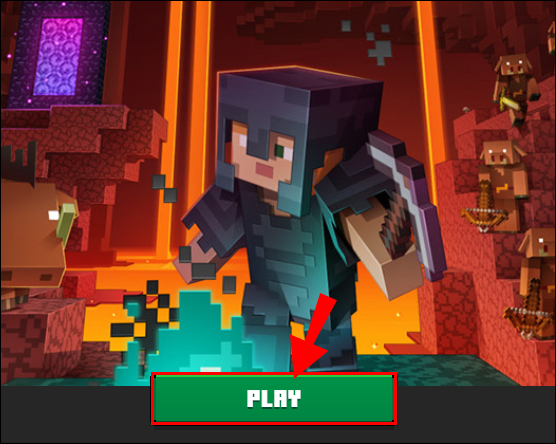
Shader'ları iPhone veya Android'de Minecraft'a Nasıl Yüklersiniz?
Bir PC'niz yoksa oyun deneyiminizi sınırlamanıza gerek yok - Minecraft gölgelendiricileri oyunun cep sürümünde de mevcuttur. Bunları iPhone veya Android cihazına nasıl yükleyeceğiniz aşağıda açıklanmıştır:
- Beğendiğiniz gölgelendirici paketini mobil sürümle uyumlu olarak indirin. Birkaç web sitesinde bulunabilirler, örneğin burada.

- Telefonunuzdaki “İndirilenler” klasörünü açın ve gölgelendirici paketi dosyasını başlatın. Hangi uygulamanın kullanılacağı sorulduğunda “Minecraft”ı seçin.
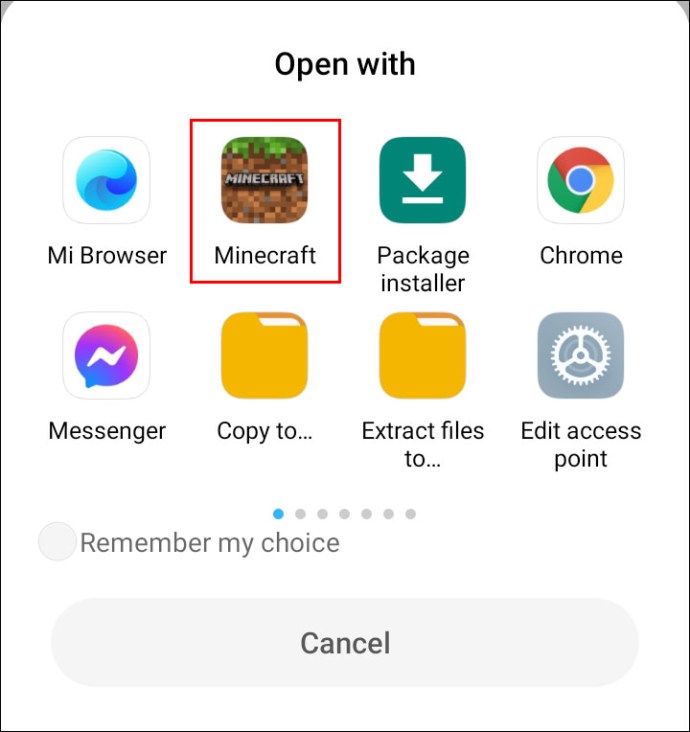
- Oyunda, "Ayarlar" a gidin.
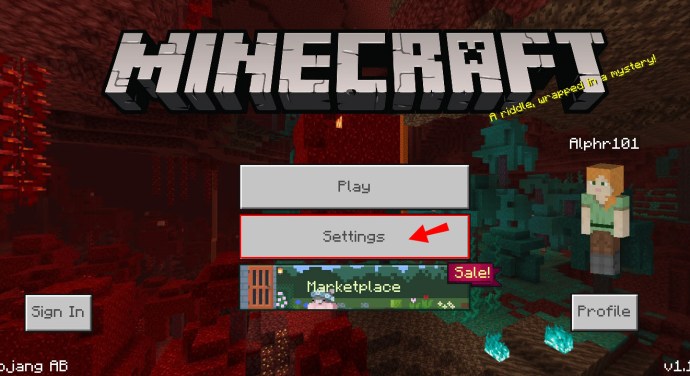
- "Küresel Kaynaklar"ı tıklayın.
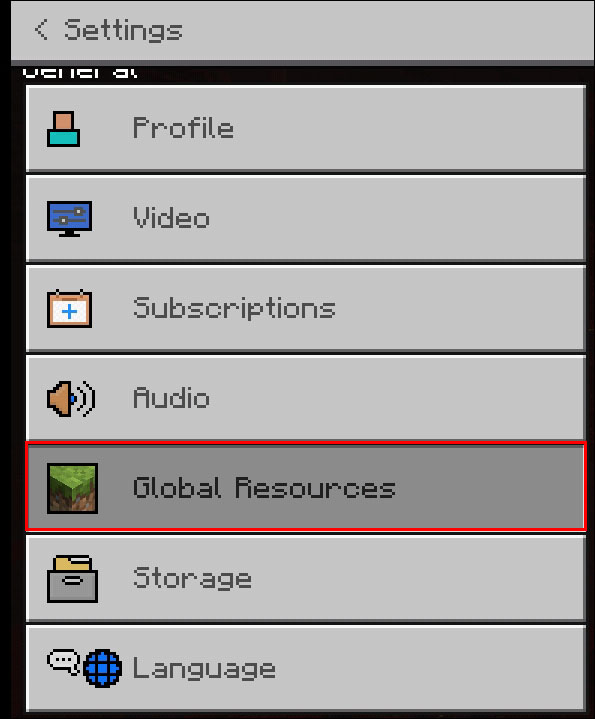
- “Kaynak Paketi”ne gidin ve gölgelendirici paketinizi seçin. Kurulumunu bekleyin.
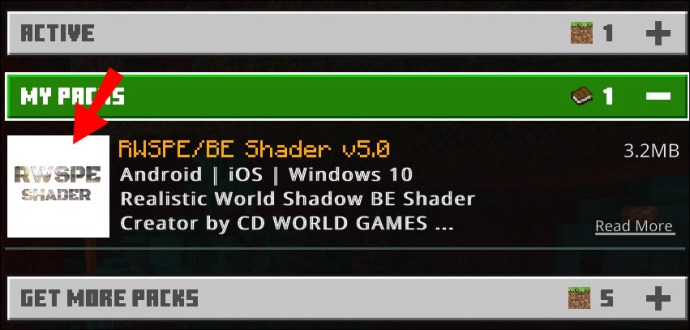
- Oyunu başlat.
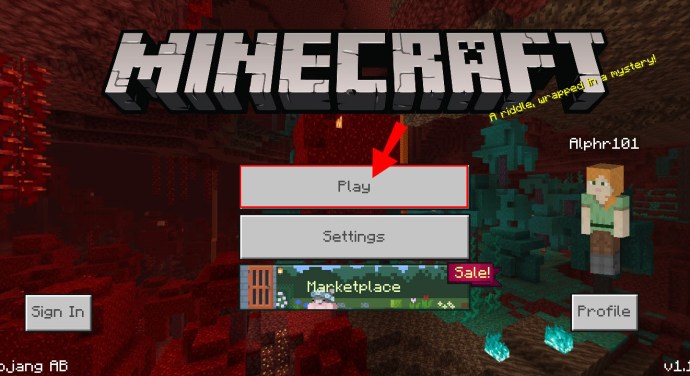
En İyi Minecraft Gölgelendiricileri
Minecraft için çok sayıda gölgelendirici mevcut, bu nedenle hangisini seçeceğiniz konusunda kolayca kafanız karışabilir. Rehberimizde en iyi gölgelendirici paketlerini topladık – bunları aşağıda bulabilirsiniz:
- Sonik Eter. Bu gölgelendirici paketi, son derece gerçekçi aydınlatma ve efektler sağlar. Ayrıca, ışın izlemeyi de destekler – tabii ki grafik kartınız da desteklediği sürece.

- Minecraft Cevheri En popüler Minecraft gölgelendirici paketlerinden biri. Sonic Ether gölgelendirici kadar gerçekçi olmasa da daha düşük teknik gereksinimlere sahiptir.
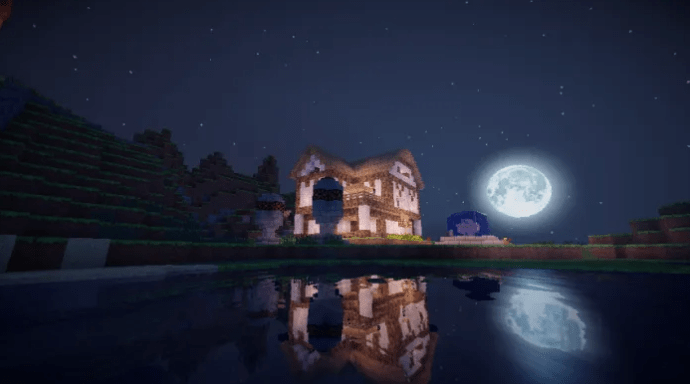
- BSL Gölgelendiriciler. Bu paket, PC'nizin tüm gücünü kullanmazken çok çeşitli gerçekçi efektler sunar - Minecraft Ore ile güçlü bir rekabet.

- KUDA Shader'lar. Bir diğer popüler seçim; ana avantajı harika su yansımalarıdır.

- Okyanus. Bu gölgelendirici paketi, aydınlatma yerine yalnızca renkleri değiştirerek oyunun daha sıcak görünmesini sağlar. Aynı zamanda harika su efektlerine sahiptir.
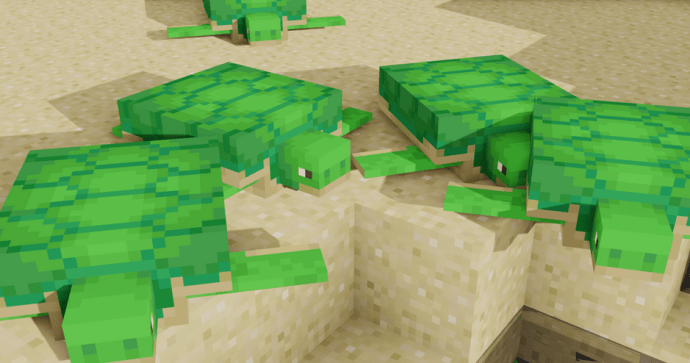
Minecraft 1.8'de Shader ve Optifine Nasıl Kullanılır?
OptiFine ve gölgelendiriciler, 1.8 dahil olmak üzere çoğu Minecraft sürümü için mevcuttur - ancak sürümlerinin uyumlu olduğundan emin olmalısınız. Minecraft 1.8 için gölgelendiricileri nasıl kuracağınız aşağıda açıklanmıştır:
- OptiFine web sitesini ziyaret edin ve cihazınıza kurun. 1.8 sürümünü bulmak için "Tüm sürümleri göster"i tıklayın, ardından ihtiyacınız olanı bulun ve "İndir"i tıklayın.
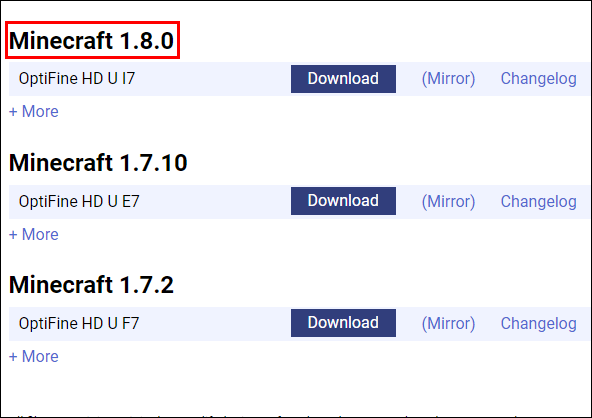
- PC'nizde Optifine başlatma dosyasını bulun ve “Ctrl” + “C” klavye kısayolunu kullanarak kopyalayın.
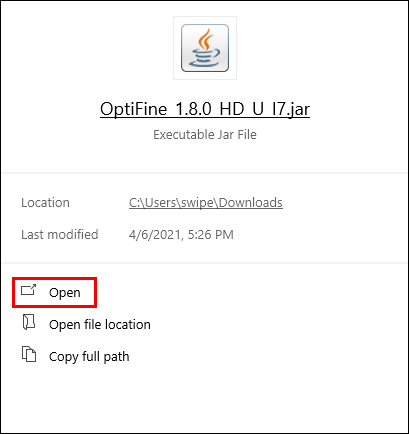
- Minecraft Başlatıcınızı çalıştırın.

- "Kurulumlar"a gidin, ardından "En son sürüm"ün yanındaki üç nokta simgesini tıklayın.
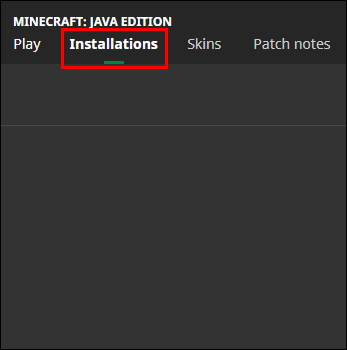
- PC'nizdeki Minecraft klasörüne gitmek için “Oyun Dizini” altında “Gözat”a tıklayın.

- “mods” klasörünü açın.

- Optifine dosyasını “Ctrl” + “V” kısayolunu kullanarak “mods” klasörüne yapıştırın.
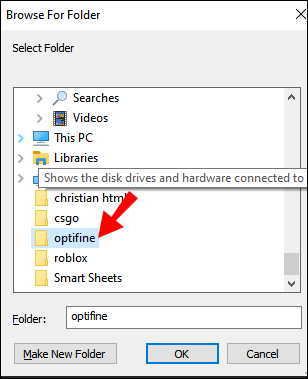
- İstediğiniz gölgelendirici paketi zip dosyasını indirin. Çevrimiçi olarak birkaç sitede bulunabilirler, ancak resmi geliştirici web sitelerini kullanmanızı öneririz.

- Az önce indirdiğiniz dosyayı bulun ve kopyalayın.
- Minecraft Launcher'ı açın, ardından ana menüden "Seçenekler"e gidin.

- “Video Ayarları”nı ve ardından “Gölgelendiriciler”i tıklayın.

- Ekranınızın altındaki “Shaders Klasörü”ne tıklayın ve gölgelendirici paketi zip dosyasını klasöre yapıştırın, ardından kapatın.

- Yeni gölgelendirici paketi "Video Ayarları" menüsünde anında görünmüyorsa Minecraft Launcher'ı yeniden başlatın.
- “Gölgelendiriciler”e geri dönün, yeni gölgelendirici paketinizi seçin, ardından “Bitti”.
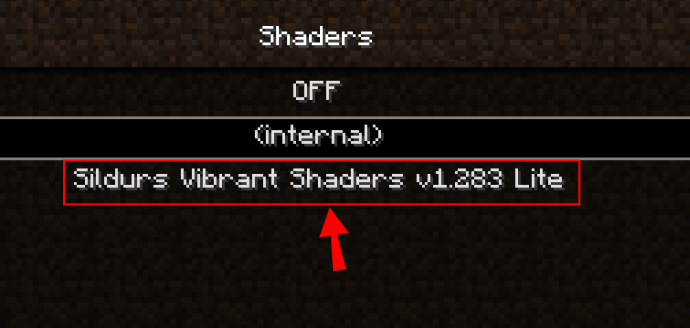
- “Oynat” düğmesinin yanındaki ok simgesine tıklayın.

- Menüden "Forge 1.8"i seçin ve "Oynat"a tıklayın.
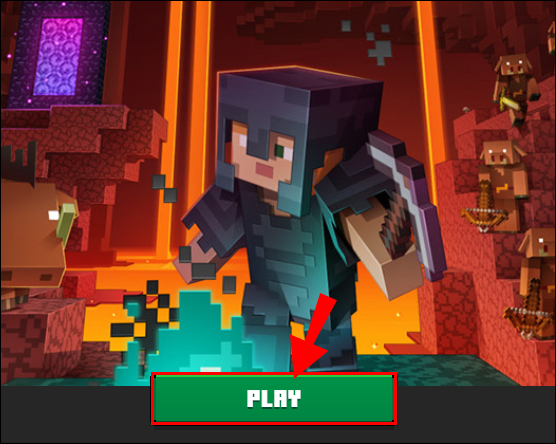
Sıkça Sorulan Sorular
Minecraft gölgelendiriciler ve OptiFine hakkında daha fazla bilgi edinmek için bu bölümü okuyun.
Minecraft için Gölgelendiricileri Nasıl Yüklerim?
Seçtiğiniz gölgelendirici paketine bağlı olarak kurulum talimatları değişebilir. Bununla birlikte, genel adımlar aşağıdaki gibidir:
1. OptiFine'ın kurulu olduğundan emin olun.

2. Geliştiricinin web sitesinden bir gölgelendirici paketi indirin.

3. Minecraft Launcher'ı açın ve ana menüden “Seçenekler”e gidin.

4. “Video Ayarları”nı ve ardından “Gölgelendiriciler”i tıklayın.

5. Ekranınızın altındaki “Shaders Klasörü”ne tıklayın ve gölgelendirici paketi zip dosyasını klasöre yapıştırın ve ardından kapatın.

6. “Gölgelendiriciler”e geri dönün, yeni gölgelendirici paketinizi seçin, ardından “Bitti”.
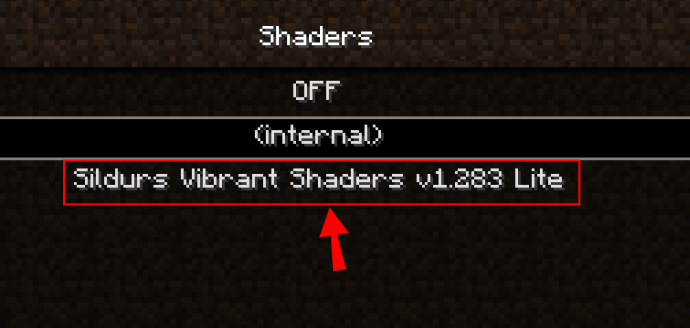
7. “Oynat” düğmesinin yanındaki ok simgesine tıklayın.

8. Menüden “OptiFine [sürüm]”ü seçin ve “Oynat”a tıklayın.
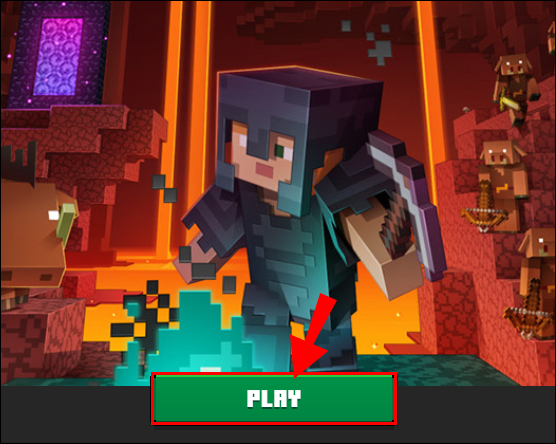
Forge 1.12.2'ye Shader'ları Nasıl Eklerim?
Gölgelendiricileri Forge 1.12.2'ye yüklemek, onları diğer sürümlere eklemekten farklı değildir. İndirdiğiniz gölgelendirici paketinin Minecraft 1.12.2 ile çalıştığından emin olun ve ilgili sürümü seçin. Oyunda gölgelendiricileri çalıştırmak için OptiFine sürüm 1.12.2'yi de yüklemeniz gerekiyor.
Shaders Forge 1.15.2'yi Nasıl Yüklerim?
Minecraft Forge 1.15.2 için gölgelendiricileri kurmak için, önce ilgili sürümün OptiFine'ını indirmeniz gerekir. Ardından, aşağıdaki adımları izleyin:
1. Geliştiricinin web sitesinden Minecraft 1.15.2 ile çalışan bir gölgelendirici paketi indirin.

2. Minecraft Launcher'ı açın ve ana menüden “Seçenekler”e gidin.

3. “Video Ayarları”nı ve ardından “Gölgelendiriciler”i tıklayın.

4. Ekranınızın altındaki “Shaders Klasörü”ne tıklayın ve gölgelendirici paketi zip dosyasını klasöre yapıştırın ve ardından kapatın.

5. “Gölgelendiriciler”e geri dönün, yeni gölgelendirici paketinizi seçin, ardından “Bitti”.
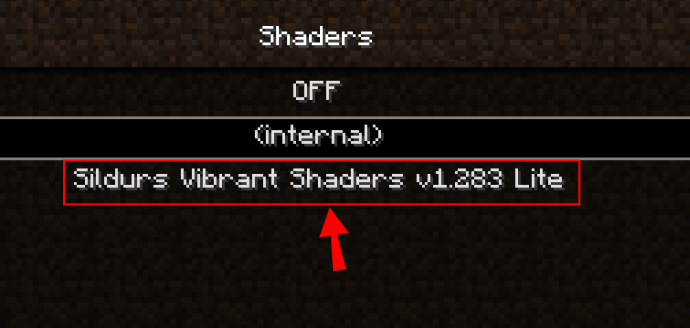
6. “Oynat” düğmesinin yanındaki ok simgesine tıklayın.

7. Menüden “OptiFine 1.15.2”yi seçin ve “Oynat”a tıklayın.
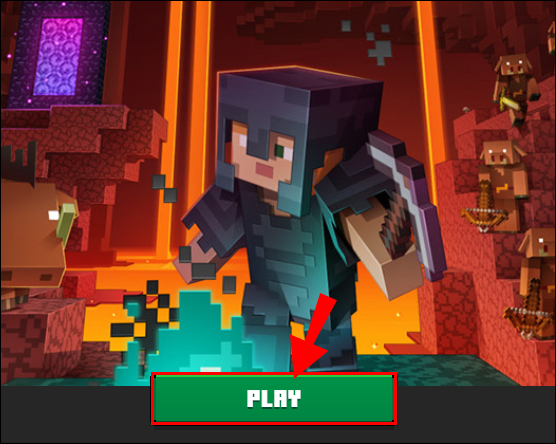
Forge ile OptiFine'ı Nasıl Yüklerim?
Zaten Minecraft Forge'a sahipseniz, Minecraft için OptiFine ve gölgelendiricileri kurmak için aşağıdaki adımları izleyin:
1. OptiFine web sitesini ziyaret edin ve cihazınıza kurun. Minecraft sürümünüze uygun bir sürüm seçin. En iyi uygulama en son sürümü kullanmaktır.

2. PC'nizde Optifine başlatma dosyasını bulun ve bir klavye kısayolu kullanarak kopyalayın.

3. Minecraft Başlatıcınızı çalıştırın.

4. "Kurulumlar"a gidin, ardından "En son sürüm"ün yanındaki üç noktalı simgeye tıklayın.
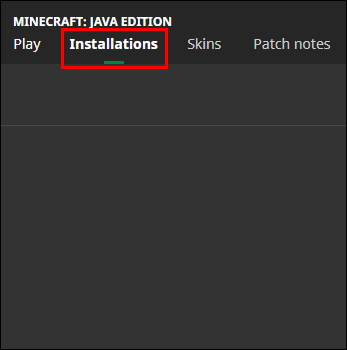
5. PC'nizdeki Minecraft klasörüne gitmek için “Oyun Dizini” altında “Gözat”a tıklayın.

6. “mods” klasörünü açın.

7. Bir kısayol kullanarak Optifine dosyasını “mods” klasörüne yapıştırın.
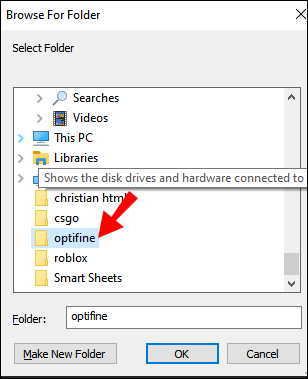
8. İstediğiniz gölgelendirici paketi zip dosyasını indirin. Çevrimiçi olarak birkaç sitede bulunabilirler, ancak resmi geliştirici web sitelerini kullanmanızı öneririz.

9. Az önce indirdiğiniz dosyayı bulun ve kopyalayın.
10. Minecraft Launcher'ı açın, ardından ana menüden “Seçenekler”e gidin.

11. “Video Ayarları”nı ve ardından “Gölgelendiriciler”i tıklayın.

12. Ekranınızın altındaki “Shaders Klasörü”ne tıklayın ve gölgelendirici paketi zip dosyasını klasöre yapıştırın ve kapatın.

13. Yeni gölgelendirici paketi “Video Ayarları” menüsünde anında görünmüyorsa Minecraft Launcher'ı yeniden başlatın.
14. “Gölgelendiriciler”e geri dönün, yeni gölgelendirici paketinizi seçin, ardından “Bitti”.
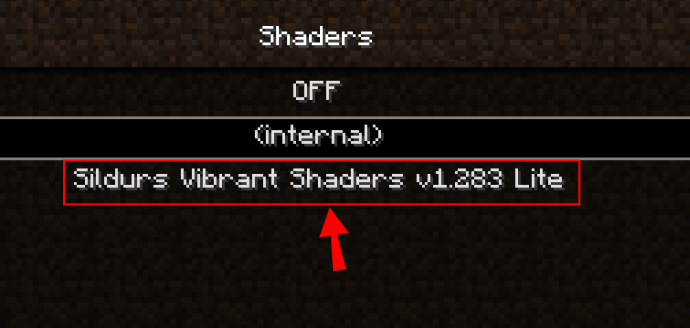
15. “Oynat” düğmesinin yanındaki ok simgesine tıklayın.

16. Menüden “Forge [sürüm]”ü seçin ve “Oynat”a tıklayın.

Forge ile Shader Alabilir misiniz?
Kısa cevap - evet. Forge, oyuna shader paketleri eklemek için gerekli olmasa da, dilerseniz bunları çalıştırmak için kullanabilirsiniz. Bazı Forge modları, diğer özelliklere ek olarak aydınlatma geliştirmesini içerir.
Shader'ların Forge İhtiyacı Var mı?
Forge, Minecraft'a gölgelendirici yüklemek için gerekli değildir, ancak isterseniz bunları çalıştırmak için kullanabilirsiniz. OptiFine ise shaderların çalışması için zorunludur.
Forge'ı Kurmak için Java'ya Sahip Olmanız Gerekiyor mu?
Evet, Forge'u çalıştırmak için Java'ya ihtiyacınız var. Ancak, PC'nizde Minecraft oynuyorsanız, Java'nın zaten kurulu olması gerekir. Bulmak için cihazınızın arama çubuğuna “java.exe” yazın.
Her Şey Aydınlatmayla İlgili
Umarım rehberimizin yardımıyla hoşunuza giden bir gölgelendirici paketi bulmuşsunuzdur. Bu tür değişiklikler oyunun genel atmosferini önemli ölçüde değiştirebilir. Bir oyunun daha gerçekçi görünmesi için doğru aydınlatmanın çok önemli olduğunu kanıtlıyorlar. Işın izleme teknolojisinin gelişmesiyle, yakın gelecekte daha da iyi gölgelendiriciler görmeyi bekliyoruz - umalım ki PC'lerin teknik özellikleri ilerlemeye ayak uydursun.
En sevdiğiniz Minecraft modları nelerdir? Deneyimlerinizi aşağıdaki yorumlar bölümünde paylaşın.